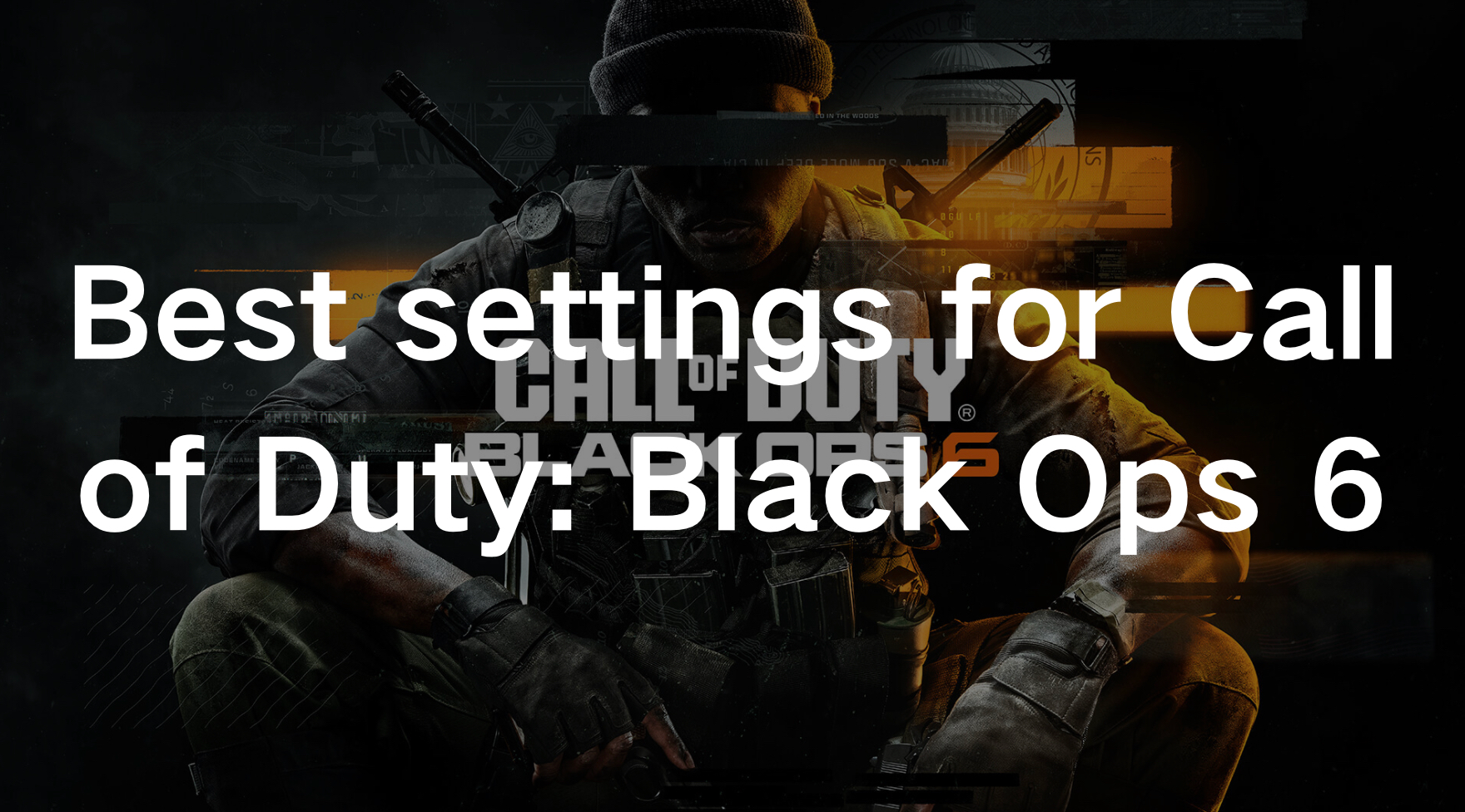Call of Duty: Black Ops 6è l'ultimo capitolo dell'iconico franchise, e include una grafica sbalorditiva e un gameplay intenso. Tuttavia, per ottenere il massimo dalla tua esperienza di gioco, soprattutto su PC e console, è fondamentale ottimizzare le impostazioni. Che tu stia puntando a FPS elevati, migliore visibilità o prestazioni più fluide, questa guida ti aiuterà a configurare le impostazioni migliori per Call of Duty: Black Ops 6.
Parte 1: Perché è essenziale ottimizzare le impostazioni
Parte 2: Le migliori impostazioni di visualizzazione per Call of Duty: Black Ops 6
Parte 3: Impostazioni di qualità migliore per Call of Duty: Black Ops 6
Parte 4: Le migliori impostazioni di visualizzazione per Call of Duty: Black Ops 6
Parte 5: Come ottimizzare la tua esperienza di gioco con LagoFast
Parte 1: Perché è essenziale ottimizzare le impostazioni
I giochi moderni come Black Ops 6 sono pesanti in termini di risorse e, senza le impostazioni giuste, potresti riscontrare lag, balbettii o persino crash. Ottimizzando le impostazioni, non solo assicuri un'esperienza di gioco più fluida, ma ottieni anche un vantaggio competitivo con una migliore visibilità e tempi di reazione più rapidi.
Articoli Correlati :Qual è la data di uscita di Call of Duty: Black Ops 6?
Parte 2: Le migliori impostazioni di visualizzazione per Call of Duty: Black Ops 6
Le impostazioni del tuo display giocano un ruolo significativo nel determinare le prestazioni del tuo gioco. Analizziamo le impostazioni ottimali del display:
- Modalità di visualizzazione : esclusiva a schermo intero: riduce la latenza, rendendo gli input più reattivi.
- Monitor di visualizzazione : scegli il tuo display principale con la frequenza di aggiornamento più elevata. Ciò assicura immagini più fluide e una sfocatura del movimento ridotta.
- Scheda video : seleziona la tua GPU. Assicurati che i driver della tua scheda grafica siano aggiornati.
- Frequenza di aggiornamento dello schermo : impostala sul valore massimo supportato dal tuo monitor (ad esempio, 144 Hz, 240 Hz). In questo modo ottieni la migliore esperienza di gioco possibile.
- Risoluzione dello schermo : 1920x1080 (1080p) per prestazioni e qualità bilanciate. Se hai una GPU di fascia alta, considera 2560x1440 (1440p). Evita 4K perché potrebbe ridurre drasticamente gli FPS.
- Proporzioni : Automatico – Corrisponde alle proporzioni del tuo monitor.
- Gamma display : 2.2 (SRGB) – Gamma standard per la maggior parte dei monitor.
- Luminosità : 50 – Regola in base alle tue preferenze, ma 50 è un buon valore di base.
- Limita il mouse alla finestra di gioco : abilita questa opzione se riscontri problemi con lo spostamento del mouse al di fuori della finestra di gioco.
- Nvidia Reflex Low Latency : On + Boost – Riduce la latenza, rendendo il gioco più reattivo.
- V-Sync (Gioco) : Disattivato – La disattivazione di V-Sync riduce il ritardo di input.
- V-Sync (Menu) : Off – Aiuta a ridurre il ritardo del menu.
- Limite personalizzato di frequenza dei fotogrammi : imposta un limite personalizzato di frequenza dei fotogrammi per adattarlo alla frequenza di aggiornamento del tuo monitor. Ad esempio:
- Gameplay : 240 FPS (se hai un monitor a 240 Hz)
- Menù : 60 FPS
- Fuori fuoco : 30 FPS
- Risoluzione rendering menu : 100 – Garantisce chiarezza nei menu.
- Pausa rendering gioco : Off – Mantiene il gioco fluido anche quando ci si trova nel menu.
Parte 3: Impostazioni di qualità migliore per Call of Duty: Black Ops 6
Le impostazioni di qualità determinano l'aspetto e le prestazioni del gioco. Ecco come bilanciare prestazioni e fedeltà visiva:
- Preimpostazioni di qualità : Personalizzate: consentono impostazioni personalizzate.
- Risoluzione di rendering : 100 – Mantiene il gioco nitido senza sacrificare le prestazioni.
- Upscaling / Nitidezza:
1080p : FidelityFX CAS – Rende l'immagine più nitida con un impatto minimo sugli FPS.
1440p : Nvidia DLSS/AMD FSR 3.0 – Bilancia prestazioni e qualità.
- FidelityFX CAS Forza : 100 – Massimizza la nitidezza.
- Predefinizione e nitidezza Nvidia DLSS : Qualità, 50 – Migliora la grafica con un impatto minimo sugli FPS (solo per GPU Nvidia).
- Preimpostazione AMD FSR 3.0 e generazione frame : Qualità, Attivato – Offre vantaggi simili per le GPU AMD.
- Path Tracing + Ray Reconstruction : Off – Sebbene visivamente impressionante, questa impostazione può ridurre significativamente gli FPS.
- Target scala VRAM : 90 – Massimizza l'utilizzo della VRAM, ma scende a 80 in caso di balbettii.
- Variable Rate Shading : On – Aumenta gli FPS, ma potrebbe causare problemi di stabilità su alcuni sistemi.
- Risoluzione texture : Normale – Fornisce un equilibrio tra prestazioni e qualità visiva.
- Filtro texture Anisotropico : Normale – Migliora la nitidezza della texture ad angoli obliqui.
- Profondità di campo : Disattivato – Migliora la nitidezza rimuovendo gli effetti di sfocatura.
- Livello di qualità dei dettagli : Basso – Riduce i dettagli non necessari, migliorando gli FPS.
- Risoluzione delle particelle : molto bassa – Riduce i dettagli delle particelle per risparmiare risorse.
- Impatti dei proiettili : Preferenza – Effetto visivo; disattiva se hai bisogno di più FPS.
- Effetti persistenti : Off – Disabilita gli effetti visivi persistenti per prestazioni migliori.
- Qualità shader : Bassa – Riduce l’impatto degli shader sulle prestazioni.
- Streaming di texture su richiesta : disattivato: impedisce potenziali rallentamenti caricando le texture in anticipo.
- Qualità dello streaming delle texture locali : Bassa – Riduce il carico delle texture sulla GPU.
- Qualità delle ombre : Molto bassa – Riduce al minimo le ombre per aumentare gli FPS.
- Ombre spazio schermo : Off – Disabilita gli effetti ombra aggiuntivi.
- Occlusione ambientale : Off – Riduce gli effetti della luce ambientale per migliorare le prestazioni.
- Riflessi dello spazio sullo schermo : Off – Disabilita le superfici riflettenti per risparmiare risorse.
- Qualità della riflessione dello stato : Bassa – Riduce ulteriormente i dettagli della riflessione.
- Tessellazione : Off – Disabilita le texture di superficie dettagliate per risparmiare risorse GPU.
- Qualità volumetrica : Bassa – Riduce la complessità degli effetti volumetrici (come la nebbia).
- Qualità della fisica differita : bassa – Riduce al minimo l'impatto delle interazioni fisiche sulle prestazioni.
- Volumi griglia meteo : Off – Disabilita gli effetti meteo che possono ridurre gli FPS.
- Qualità dell'acqua : Off – Riduce la complessità del rendering dell'acqua per migliorare le prestazioni.
Parte 4: Le migliori impostazioni di visualizzazione per Call of Duty: Black Ops 6
Le impostazioni di visualizzazione influenzano il modo in cui vedi e interagisci con il mondo di gioco:
- Campo visivo (FOV) : 100-110 – Un FOV più alto offre una visuale più ampia ma può ridurre leggermente le prestazioni.
- Campo visivo ADS : indipendente: mantiene il campo visivo costante quando si mira.
- Campo visivo dell'arma : predefinito: assicura che i modelli delle armi non ostruiscano la visuale.
- Campo visivo in terza persona : 90-100 – Ottimale per le modalità in terza persona.
- Campo visivo del veicolo : 75-90 – Regola in base alle tue preferenze.
- Movimento della telecamera in prima persona : minimo – Riduce il tremolio della telecamera per migliorare la messa a fuoco.
- Movimento della telecamera in terza persona : minimo – Riduce i movimenti della telecamera non necessari.
Parte 5: Come ottimizzare la tua esperienza di gioco con LagoFast
Per i giocatori che cercano le massime prestazioni in Call of Duty: Black Ops 6,LagoFastè uno strumento essenziale per migliorare il tuo gameplay. LagoFast è un riduttore di lag all'avanguardia progettato per ottimizzare la tua connessione di rete , ridurre il ping ed eliminare il jitter , garantendo un'esperienza di gioco più fluida e reattiva. Instradando in modo intelligente i tuoi dati di gioco attraverso i server più veloci e stabili , LagoFast ti aiuta a mantenere un ping costantemente basso, anche durante le ore di punta del gioco. Ciò significa che sperimenterai meno lag e interruzioni, dandoti un vantaggio competitivo nelle partite multigiocatore frenetiche.
Inoltreriduzione del ritardo, LagoFast offre funzionalità di potenziamento del gioco personalizzabili, su misura per le tue esigenze specifiche. Che tu stia giocando su un PC di fascia alta o su una console, LagoFast può regolare automaticamente le tue impostazioni per ottenere le migliori prestazioni possibili. Con opzioni per mettere a punto la tua rete, allocare risorse di sistema e ottimizzare le impostazioni grafiche, LagoFast ti assicura di giocare sempre al meglio. Integrare LagoFast nella tua routine di gioco può migliorare significativamente la tua esperienza in Call of Duty: Black Ops 6, consentendoti di concentrarti sul tuo gameplay senza essere frenato da problemi tecnici.
Tutorial per utilizzare LagoFast per ottimizzare la tua esperienza di gioco:
Passaggio 1: fare clic sul pulsante Prova gratuita per scaricare e installare LagoFast.
Passaggio 2: Cerca CoD Black Ops 6 nella barra di ricerca e cliccaci sopra dopo che è apparso.
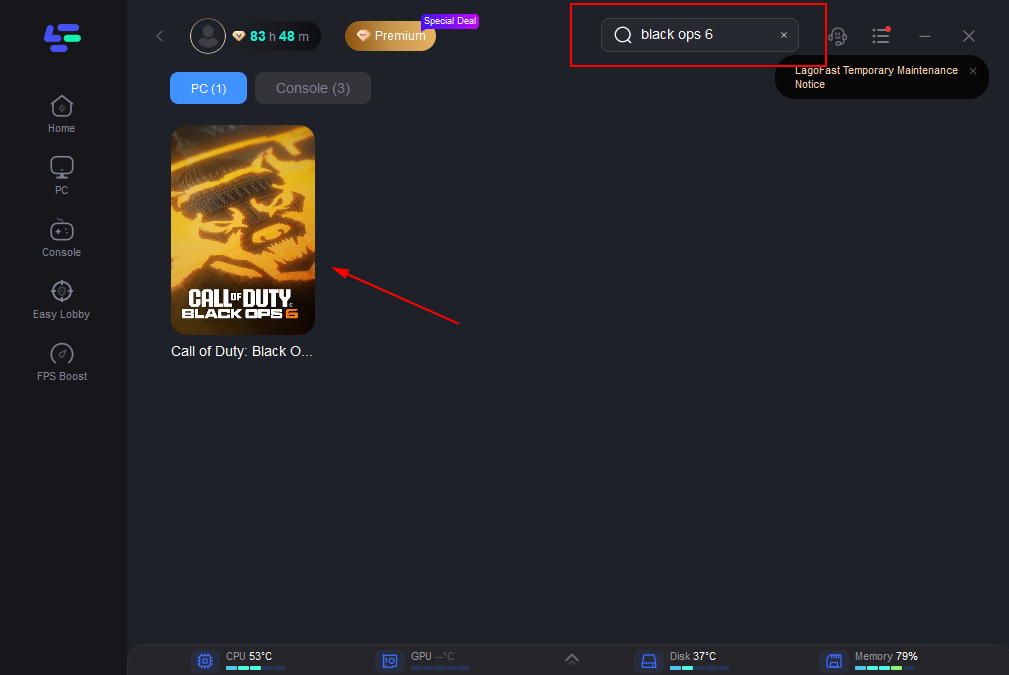
Passaggio 3: fare clic su " Server " per passare a un server migliore in grado di ridurre il ping elevato, quindi fare clic su " Smart Boost ".
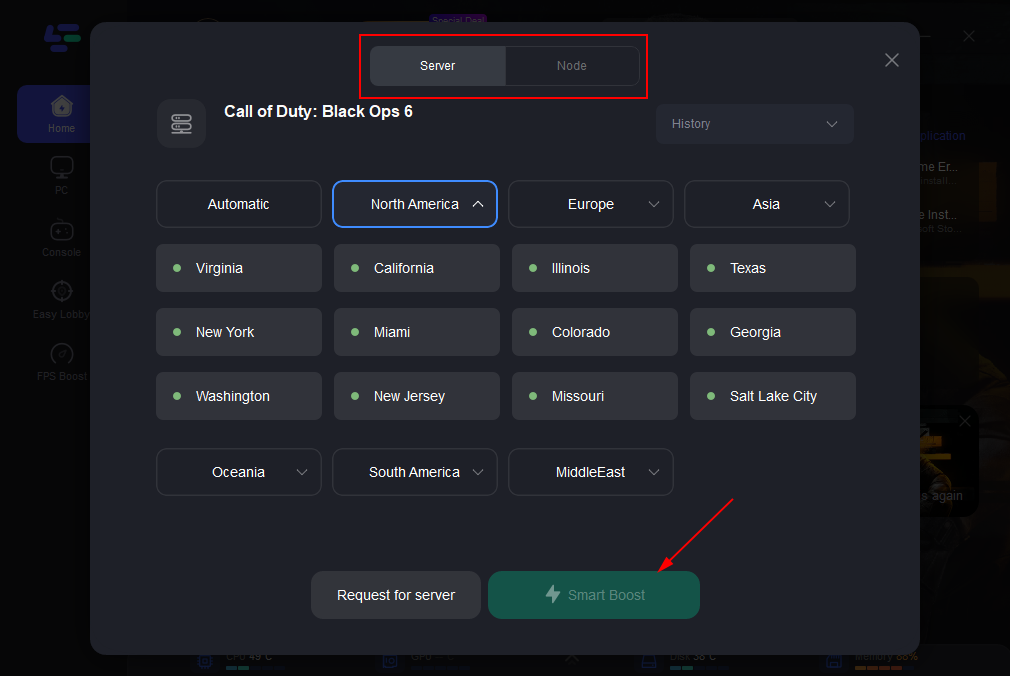
Passaggio 4: Infine, fai clic su " Avvia gioco " per giocare.
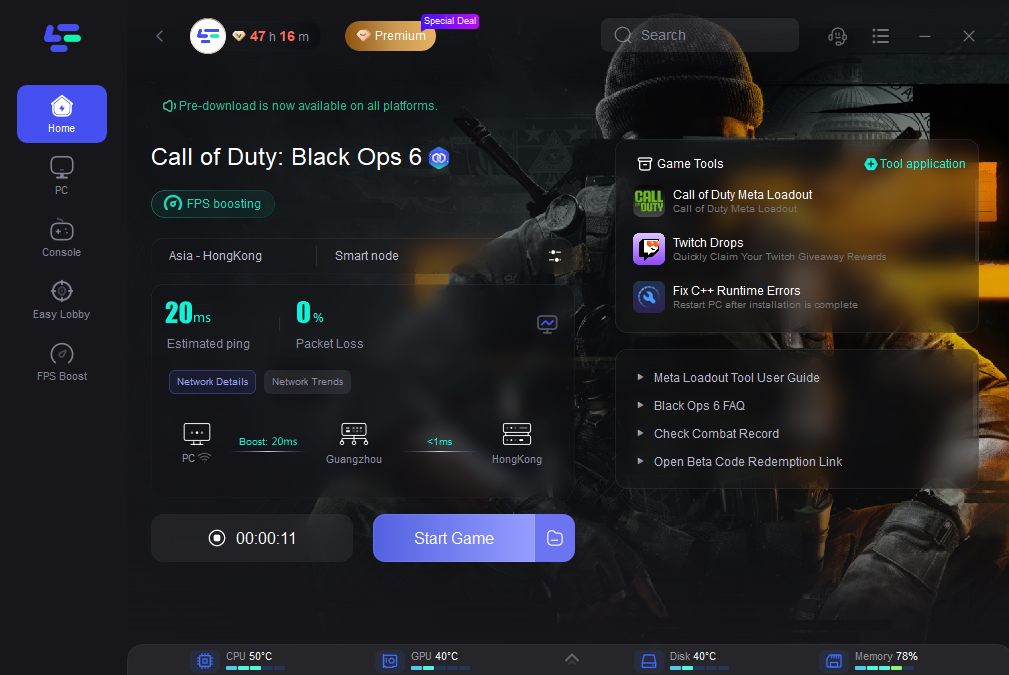
LagoFast è un potente game booster progettato per ridurre il ritardo, aumentare gli FPS e ottimizzare la tua connessione. Presenta anche le migliori posizioni VPN per BO6 e i migliori Meta Loadout per Warzone/BO6.
Riscatta il codice "bo6" per ottenere 50 ore gratis! Gioca a Black Ops 6 con la prova gratuita di LagoFast ORA!
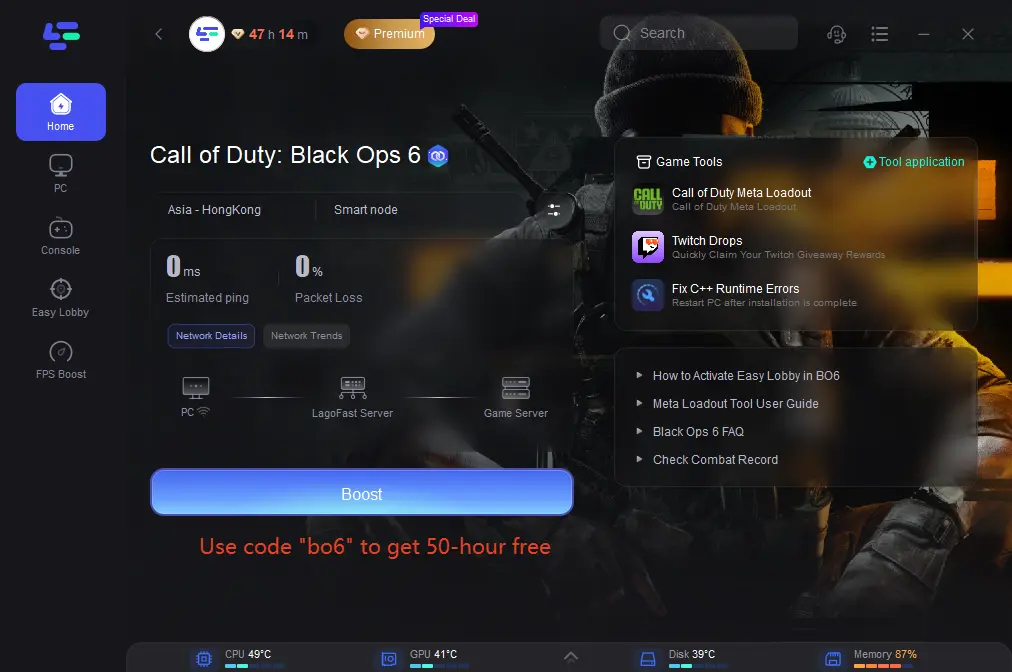
Parte 6: FAQ
Qual è la migliore impostazione di sensibilità per Black Ops 6?
La migliore impostazione di sensibilità è soggettiva e dipende dal tuo stile di gioco. Tuttavia, un intervallo comune è tra 4 e 6 per il gameplay generale. Per la precisione, specialmente nel cecchinaggio, considera una sensibilità inferiore di circa 3-4.
Quali sono le migliori impostazioni grafiche per Black Ops 6?
Le migliori impostazioni grafiche per Black Ops 6 si concentrano sulla massimizzazione delle prestazioni mantenendo la nitidezza visiva. Le impostazioni chiave includono la modalità di visualizzazione esclusiva a schermo intero, la risoluzione 1080p, la bassa qualità delle ombre e la disattivazione di effetti non necessari come motion blur e profondità di campo.
Conclusione
Ottimizzare le impostazioni in Call of Duty: Black Ops 6 è fondamentale per ottenere le migliori prestazioni, che tu stia puntando a FPS più elevati, immagini più nitide o un gameplay più fluido. Regolando attentamente le impostazioni di visualizzazione, qualità e visualizzazione, puoi personalizzare il gioco in base alle capacità del tuo sistema e alle tue preferenze personali. Ma per coloro che vogliono portare la loro esperienza di gioco a un livello superiore, l'integrazione di LagoFast è un punto di svolta. Questo potente strumento aiuta a ridurre al minimo il ritardo e a stabilizzare la tua connessione, assicurando che ogni partita si svolga nel modo più fluido possibile. Con LagoFast, non stai solo modificando le impostazioni, stai sbloccando il pieno potenziale della tua configurazione di gioco.

Potenzia il tuo gioco con LagoFast per una velocità epica
Gioca più intensamente, più velocemente. Il booster di gioco LagoFast elimina scatti e ritardi su PC, mobile o Mac—vinci ogni partita!
Riduci rapidamente il lag e il ping del gioco!
Aumenta gli FPS per un gameplay più fluido!